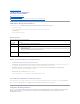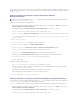Users Guide
l FallsSiebereitsEinrichtungsdatenvonIhremInternetdienstanbietererhaltenhaben,jedochnochnichtübereineSetup-CDverfügen,klickenSie
auf Meine Verbindung manuell einrichten.
l FallsSieübereineCDverfügen,klickenSieaufCD eines Internetdienstanbieters verwenden.
5. Klicken Sie auf Weiter.
Falls Sie die Option Meine Verbindung manuell einrichtenausgewählthaben,fahrenSiefortmitSchritt 6. Folgen Sie ansonsten den Anweisungen im
Bildschirm,umdieInstallationabzuschließen.
6. KlickenSieaufdiegewünschteOptionunterWie soll die Internetverbindung hergestellt werden?undklickenSieanschließendaufWeiter.
7. VerwendenSiedievonIhremInternetdienstanbieterzurVerfügunggestelltenEinrichtungsdaten,umdieEinrichtungabzuschließen.
WindowsVista™
1. SpeichernundschließenSieallegeöffnetenDateienundbeendenSiealleaktivenProgramme.
2. Klicken Sie auf die Windows Vista-Startschaltfläche undanschließendaufSystemsteuerung.
3. Klicken Sie unter Netzwerk und Internet auf die Option Mit dem Internet verbinden.
Das Fenster Mit dem Internet verbinden wird angezeigt.
4. Klicken Sie entweder auf Breitband PPPoE oder DFÜ, je nachdem, welche Verbindungsart Sie bevorzugen:
l WählenSieBreitband, wenn Sie eine DSL-, Satellitenmodem-, Kabelfernsehmodem-, oder Bluetooth Wireless-Technologie-Verbindung
verwendenmöchten.
l WählenSieDFÜ,wennSieeinDFÜ-ModemoderISDNverwendenmöchten.
5. FolgenSiedenAnweisungenimBildschirmundverwendenSiedievonIhremInternetdienstleisterzurVerfügunggestelltenDaten,umdasSetup
abzuschließen.
ÜbertragenvonDatenaufeinenneuenComputer
ÜberAssistenteninIhremBetriebssystemkönnenSieDateienundandereDatenvoneinemComputeraufeinenanderenübertragen– beispielsweise von
einem alten Quellcomputer auf einen neuen Zielcomputer. Weitere Anweisungen finden Sie im folgenden Abschnitt, der dem auf Ihrem Computer installierten
Betriebssystem entspricht.
Microsoft®Windows®XP (optional)
Das Betriebssystem Microsoft
WindowsXPverfügtübereinenAssistentenzumÜbertragenvonDateienundEinstellungen,mitdemDatenvomQuellcomputer
aufeinenZielcomputerübertragenwerdenkönnen.EskönnenfolgendeDatenübertragenwerden:
l E-Mails
l EinstellungenfürSymbolleisten
l Fenstergrößen
l Internet-Lesezeichen
SiekönnendieDatenübereinNetzwerkodereinenseriellenAnschlussaufdenneuenComputerübertragenoderSiekönnensieaufWechselmedien,wiez.B.
CD-R (CD-Recordable),zurÜbertragungaufdenneuenComputerspeichern.
ANMERKUNG: FallsSiesichbeiderVerbindungsauswahlunschlüssigsind,kontaktierenSieIhrenInternetdienstanbieter.
ANMERKUNG: HaltenSiedieDatenIhresInternetdienstanbietersbereit.FallsSienochkeinenInternetdienstanbieterhaben,könnenSieimAssistenten
überdieOptionMit dem Internet verbindeneinenInternetdienstanbieterauswählen.
ANMERKUNG: WennSiesichbeiderAuswahldesVerbindungstypsunschlüssigsind,klickenSieaufBei der Auswahl beraten, oder kontaktieren Sie
Ihren Internetdienstanbieter.
ANMERKUNG: SiekönnenDateneinesQuellcomputersaufeinenneuenComputerübertragen,indemSieanbeidenComputerneinseriellesKabeldirekt
an den jeweiligen E/A-Anschluss(Eingabe/Ausgabe)anschließen.UmDatenübereineserielleVerbindungzuübertragen,müssenSiedas
DienstprogrammNetzwerkanschlüsseinderSystemsteuerungöffnenundzusätzlicheKonfigurationsschritteausführen,wiez.B.Einrichteneiner
erweiterten Verbindung und Zuweisen von Host- und Gast-Computer.
Anweisungen zum Einrichten einer direkten Kabelverbindung zwischen zwei Computern finden Sie im Microsoft Knowledge Base-Artikel #305621 mit dem
Titel How to Set Up a Direct Cable Connection Between Two Computers in Windows XP(inenglischerSprache).DieseSoftwareistmöglicherweisein
bestimmtenLändernnichtverfügbar.